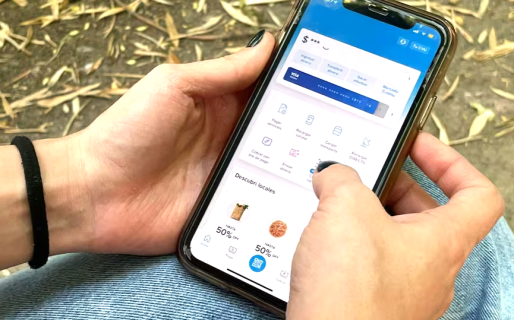Una herramienta de Google facilita copiar los escritos en notas físicas y enviarlas de manera inmediata a un ordenador.
Se trata de la aplicación Google Lens, que permitía encontrar imágenes en línea usando la cámara del celular.
Ahora, la compañía agregó la función de pasar textos en papel -sean escritos a mano o impresos- hacia la computadora al alcance de una imagen, de la camara de tu dispositivo, por supuesto.
Los pasos para ejecutar esta útil y práctica herramienta son faciles, y en El Comodorense los repasamos para que puedas comenzar a usarlo sin complicaciones.
Aunque ojo, la letra en caso de ser escrita a mano tiene que ser algo bastante prolija, (no como la de nuestro redactor). El paso a paso:

1- El primer paso es abrir la aplicación Google Lens desde tu celular, en caso de no tenerla podés encontrar la app desde la Play Store de Google. Una vez abierta, enfocamos la cámara sobre el texto que queremos copiar.
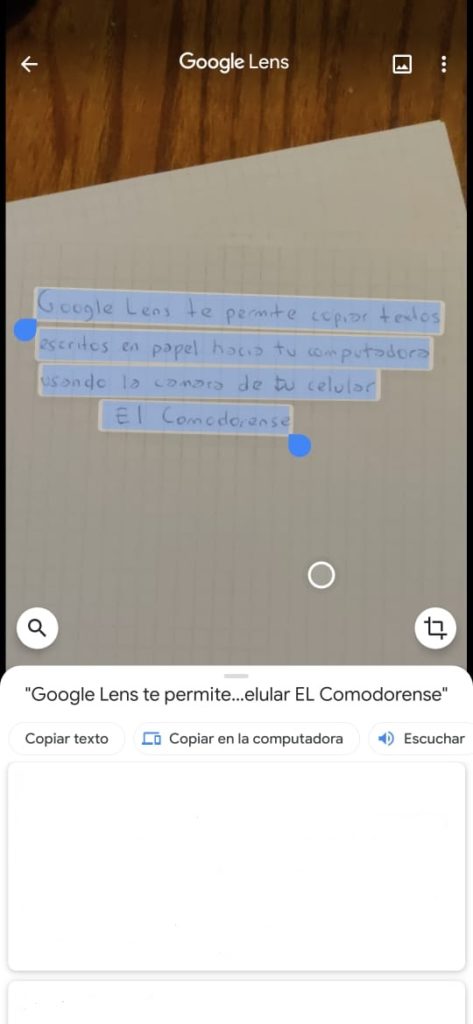
2- Ya cuando la aplicación logra leer el texto deseado, apretamos sobre una de las palabras para congelar la imagen y así seleccionar la frase, oración, párrafo, columna o lo que nosotros queramos copiar. La aplicación nos arrojará varios resultados de una búsqueda de Google, porque esa era su función original: capturar imágenes o leer textos desde la cámara de nuestro dispositivo para poder buscarlo en Google. En este caso, nosotros seleccionaremos «Copiar en la computadora».
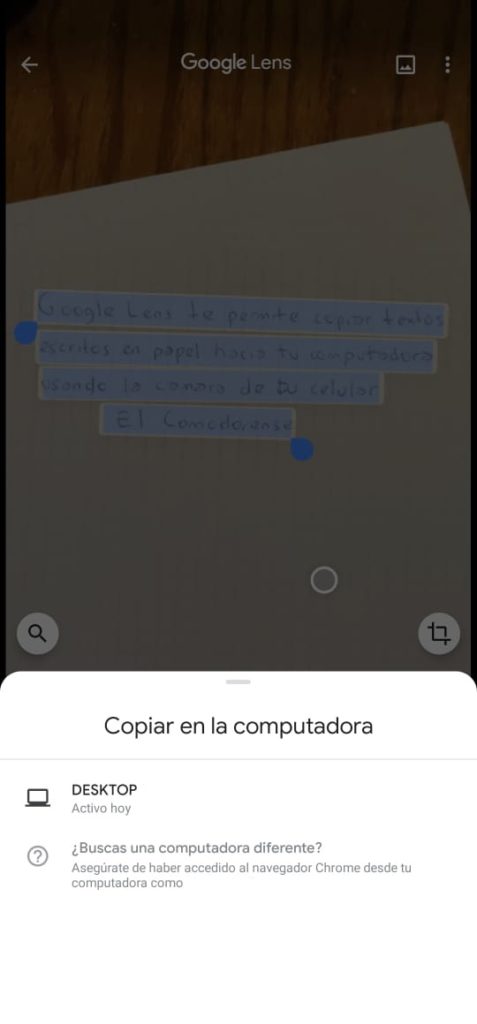
3- Cuando apretamos allí, nos dará la opción de enviarlo a la computadora en la que nuestra cuenta de Google esté abierta. Ojo, esto es muy importante para el proceso. La cuenta de Google con la que usemos el celular debe ser la misma que usamos en la computadora, o sea, en nuestro navegador Chrome. Si están bien enlazados, entonces no habrá problema para enviar el texto a la computadora.
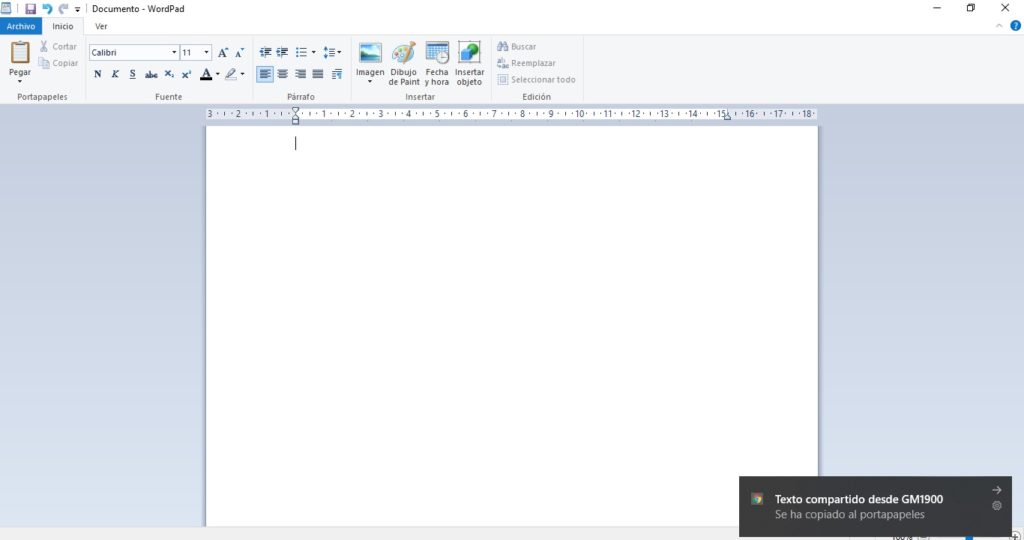
4- Cuando apretado en la opción de enviar, nos aparecerá este cartel en la computadora avisando que el texto ha sido copiado correctamente al portapapeles -es decir, está listo para ser pegado/usado-.
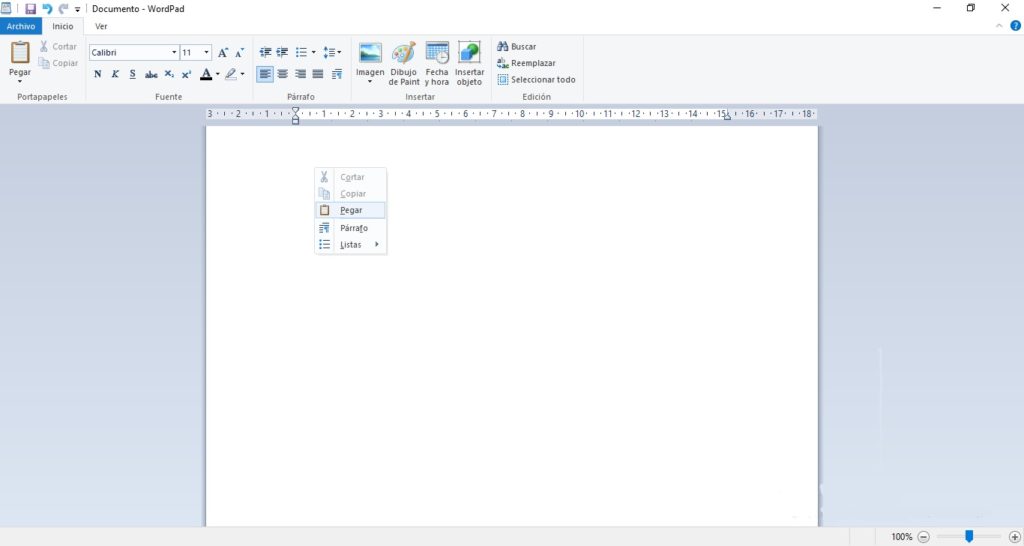
5- Ya habiendonos asegurado de que el texto está allí, tan solo tenemos que hacer clic en el botón derecho y seleccionar la opción «pegar». Esta acción puede ser llevada a cabo en cualquier aplicación, pestaña o incluso e-mail o WhatsApp Web, para el ejemplo fue utilizada una herramienta de escritura.
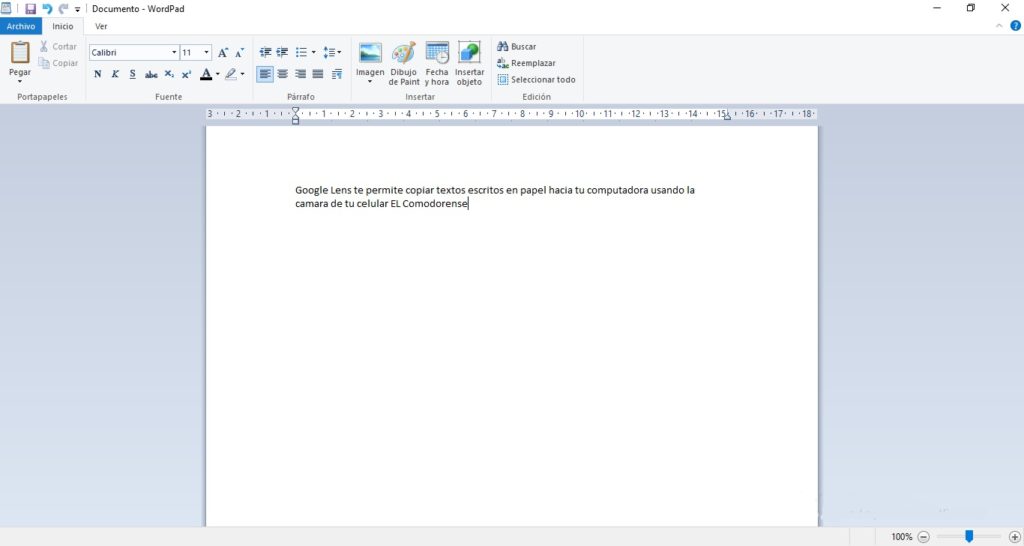
6- Pegamos y listo. El texto escrito en papel anteriormente ya está en nuestra computadora sin haber hecho el esfuerzo de teclear.
Recordamos que el usuario debe considerar tener una letra bastante prolija para que la aplicación pueda leer lo escrito a mano. En el caso de ser un texto impreso, debe considerar tener buena luz para que la cámara de su dispositivo capte de forma correcta las oraciones.